Сжатие
- 1. Сжатие видео+
-
- 1.1 Как Сжать Видео Без Потери Качества
- 1.2 Как отправить длинные видео по WhatsApp
- 1.3 Топ 5 бесплатных MP4 видео-компрессоров
- 1.4 Как уменьшить размер видео для Android
- 1.5 Как легко сжать видеофайлы для Email
- 1.6 Как уменьшить размер видео с помощью VLC
- 1.7 Как сжать QuickTime видео
- 1.8 Как сжимать видео для Facebook, Instagram, Vimeo
- 1.9 Топ-5 средств для изменения размера видео
- 1.10 Топ-10 Способов Уменьшить размер видео Без потери качества
- 2. Сжатие аудио+
Все темы
Как сжать видео Fraps до меньшего размера для электронной почты и YouTube
Почему файлы Fraps такие большие? Как вы можете сделать их меньше? --- С Сайта Quora
Fraps-это программа захвата видео, которую мы можем использовать для создания фильмов с любого веб-сайта. Fraps не может сжиматься, потому что нет достаточного свободного времени для записи видео и кодификации одновременно. Именно поэтому многие видеофайлы Fraps слишком велики, особенно если вы записываете их с высоким разрешением. Обычно файлы Fraps находятся в форматах AVI после записи видео. Так что это означает, что файл будет большим. Чтобы сжать видео Fraps, вы можете использовать видео конвертер для решения ваших проблем с размером файла.
Fraps (название происходит от английского frames per second) - это эталонная программа для захвата 3D-приложений или видеоигр (как экрана, так и видео). Он работает в фоновом режиме и настраивается для запуска наравне с операционной системой. Как и все программы захвата, эта, как и большинство других, должна использоваться для захвата коротких видео, так как после использования функции записи частота кадров быстро уменьшается, а игровое или видеоприложение страдает от снижения частоты кадров в секунду (если у вас есть подходящая машина, этого не происходит). Программа обеспечивает лучшую производительность, если функция VSYNC отключена. Но если мы запишем всю игру, файлы fraps увеличатся, поэтому нам придется сжать видео, чтобы сэкономить место.
- Часть 1. Как сжать видео Fraps
- Часть 2. Как избежать большого видеофайла Fraps - использование альтернативы Frap
Часть 1. Как сжать видео Fraps
Fraps-это приложение для Windows, которое позволяет пользователям видеть, сколько кадров в секунду выводится с их видеокарты, захватывать скриншоты видеоигр и записывать видео воспроизводимых игр. Fraps делают относительно большие файлы для записи игры; однако, поскольку хранение больших и тяжелых файлов на компьютере может засорить ваш жесткий диск и затруднить загрузку, некоторые приложения могут сжимать видео Fraps до управляемого размера.
Для хорошего сжатия видео Fraps, вы можете использовать Wondershare UniConverter (первоначально Wondershare Video Converter Ultimate). С помощью этого программного обеспечения вы можете конвертировать свои видео практически во все форматы, как в аудио, так и в видео. Программное обеспечение очень быстро и имеет простые шаги для сжатия видео Fraps. Вы также можете добавить субтитры к видео или поделиться ими со своими социальными сетями. Кроме того, вы можете выделить, когда речь заходит о преобразовании видео для YouTube, даже в формате MP4 с разрешением 4K.
Wondershare UniConverter - лучший видео конвертер для Mac/Windows
-
Сжимайте видео в различных форматах, таких как AVI, MKV, MOV, MP4 и т. д.
-
Сжимайте видео Fraps, настраивая такие параметры видео, как разрешение, частота кадров, битрейт и т. д.
-
Скорость преобразования в 30 раз выше, чем у других распространенных конвертеров.
-
Сжимайте видео Fraps, обрезая или обрезая видео.
-
Записывайте видео на воспроизводимый DVD-диск с помощью привлекательных бесплатных шаблонов DVD.
-
Скачивайте или записывайте видео с сайтов обмена видео.
-
Универсальный набор инструментов включает в себя фиксацию метаданных видео, GIF maker, кастинг видео на телевизор и Screen recorder.
-
Поддерживаемые ОС: Windows 10/8/7 / XP / Vista, macOS 11 Big Sur, 10.15 (Catalina), 10.14, 10.13, 10.12, 10.11, 10.10, 10.9, 10.8, 10.7, 10.6.
Пошаговое руководство по сжатию видео Fraps с помощью Wondershare UniConverter (первоначально Wondershare Video Converter Ultimate):
Шаг 1 Импортируйте видео Fraps в компрессор.
После загрузки и установки Wondershare UniConverter, вы можете открыть его и нажать на опцию Video Converter чтобы быть в разделе Конвертация а затем нажмите на кнопку Добавить Файлы и выберите Fraps video для сжатия.
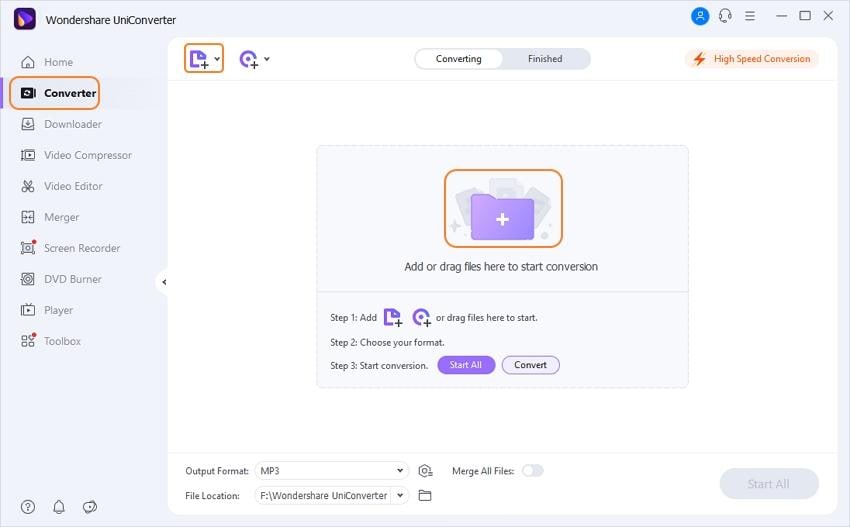
Шаг 2 Выберите правильный формат.
Подойдите к нижней части интерфейса, вы увидите перевернутый треугольник; вам нужно нажать на него, чтобы открыть опцию форматы. Нажмите на вкладку Видео и выберите нужный формат, например MP4 и т. д. Выполните следующий шаг, чтобы сжать видео Fraps..
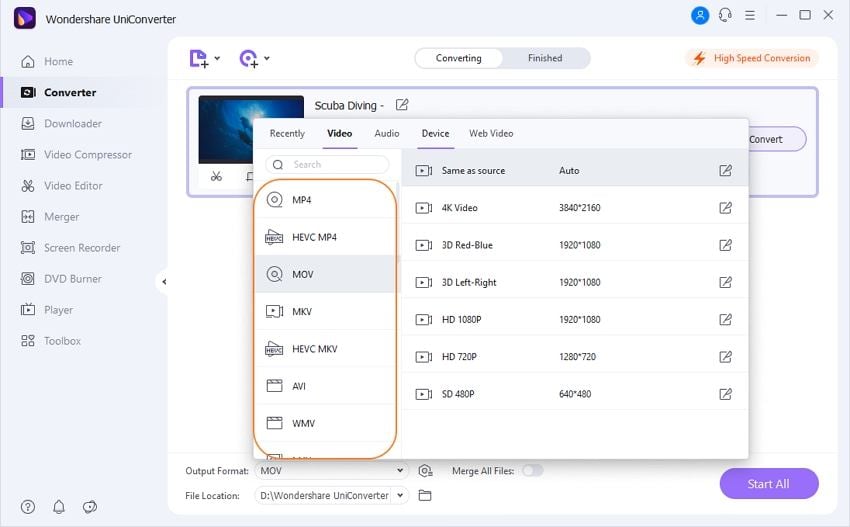
Шаг 3 Настройте параметры видео для сжатия.
После выбора выходного формата нажмите на значок сжатия на целевой панели, и откроется окно настроек видео. Здесь вы можете манипулировать разрешением, скоростью передачи битов, качеством видео и многое другое, чтобы настроить видео Fraps. Нажмите на кнопку Предварительного просмотра чтобы проверить, каким будет ваше видео в течение 20 секунд. И нажмите на кнопку OK чтобы сохранить.

Шаг 4 Запустите сжатие видео Fraps.
TВидео будет готово с его новыми параметрами, так что теперь просто нажмите на кнопку Start All чтобы начать сжимать видео Fraps. После процесса сжатия вы можете найти свои сжатые видео Fraps, нажав на вкладку Готово или значок папки в нижней части Главного интерфейса.
Скачать Бесплатно Скачать Бесплатно
Часть 2. Как избежать большого видеофайла Fraps - использование альтернативы Frap
Вы должны отметить, что название Fraps было получено из работы кадров в секунду, и это одна из самых продвинутых программ, чтобы убедиться, что система остается на высоте и захват экрана выполняется наилучшим образом.
Мы не будем отрицать, что Fraps обеспечивает бесспорно идеальное качество изображения. Тем не менее, взамен вам нужен компьютер, способный захватывать гигабайт в минуту видео и жесткий диск, который также поддерживает его, так как он также зависит от fps игры, которая может достигать, чтобы занять больше места.
У вас есть некоторые альтернативы Frap, которые помогут вам с сжатием видео Fraps с хорошим качеством; например, мы рекомендуем программное обеспечение Wondershare UniConverter (первоначально Wondershare Video Converter Ultimate), которое также может записывать видео, и здесь мы хотим показать вам шаги, как это сделать.
Шаги по записи видео с помощью альтернативы Fraps:
Шаг 1 Откройте программное обеспечение и перейдите к интерфейсу записи.
Откройте Wondershare UniConverter (первоначально Wondershare Video Converter Ultimate). Сделайте щелчок на Screen Recorder.

Шагp 2 Отрегулируйте настройки для записи.
Отрегулируйте кадр для записи; у вас есть 3 способа: перетащите значок Креста в середине, чтобы переместить весь кадр, зажмите край кадра, чтобы соответствовать экрану онлайн-видео, или введите точную ширину и высоту, чтобы установить область записи. Вы можете установить таймер записи, кнопку быстрого доступа и другую общую информацию, такую как местоположение файла, частота кадров и качество сжатия видео fraps.
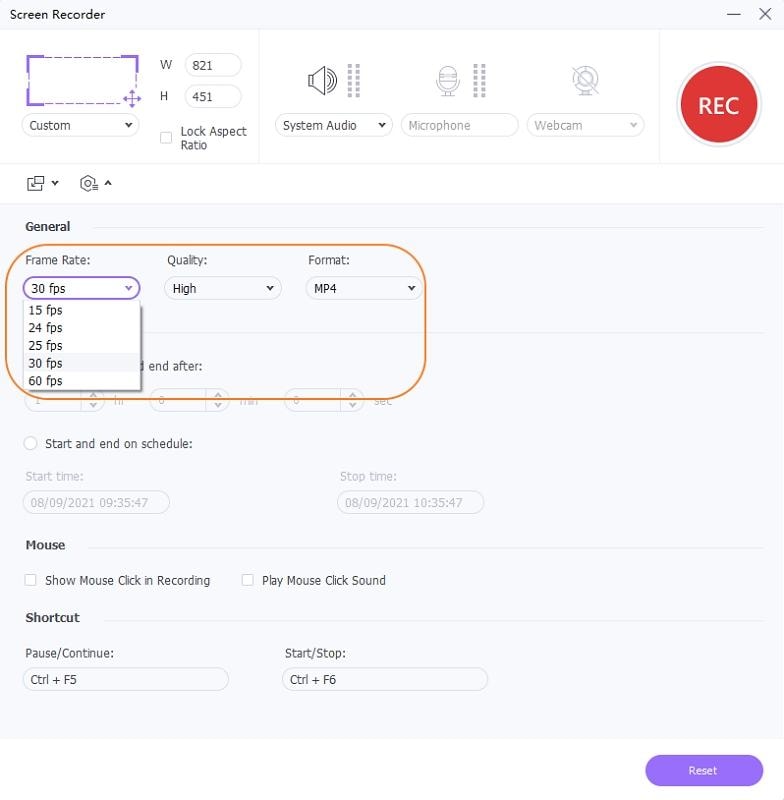
Шаг 3 Начните записывать видео Fraps.
Теперь вы можете начать запись, просто нужно нажать на красную кнопку REC Вы можете остановить запись, нажав кнопку Stop или клавишу Esc Когда он будет готов, вы можете переименовать, воспроизвести или перенести видео.
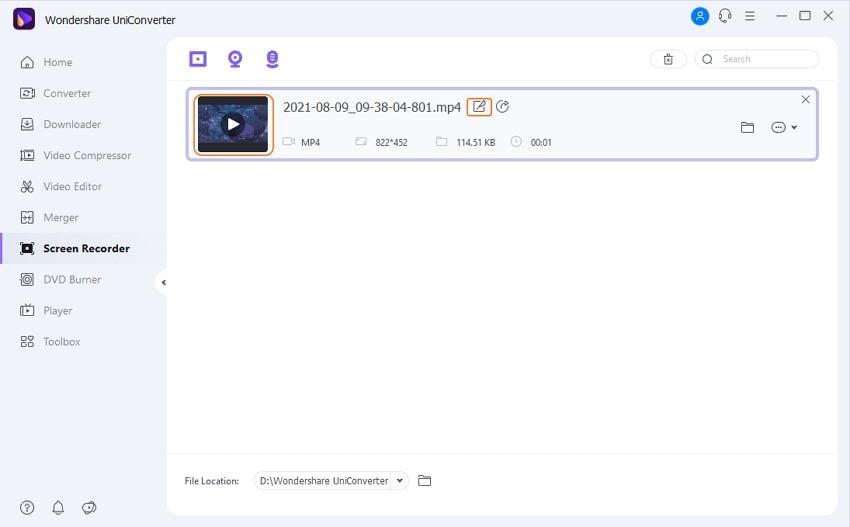
Fraps-одна из самых популярных программ для записи видеоигр с высоким качеством, а это значит, что ей нужно много места в вашей памяти. Он может записывать 120 изображений в секунду, но, возможно, его проблема заключается в том, что он не может сжимать видео.
Видео, которое мы записали с помощью Fraps, не сжато, поэтому оно очень много весит. Видео в 30 секунд на весь экран будет весить около 300 МБ, поэтому необходимо уменьшить этот размер примерно до 20 МБ, чтобы загрузить его на YouTube. По этой причине вы должны использовать программное обеспечение для сжатия видео Fraps чтобы уменьшить его до совместимого размера. Так что Wondershare UniConverter (первоначально Wondershare Video Converter Ultimate) был бы лучшим выбором для сжатия видео Fraps и записи видео с настольных экранов, теперь у вас есть бесплатная пробная версия.
Ваш полный набор видеоинструментов


Юлия Юрьевна
chief Editor
0 Комментарий(ы)